Kako snimiti iPhone zaslon na iOS 11
Budući da je iOS 11 javna beta dostupna, mnogi korisnici su primijetili kako snimač zaslona na iOS 11 stvarno olakšava život. Sada možete snimati zaslon iPhone bez QuickTime, Airplay ili bilo koje treće aplikacije. Ova nova značajka nalazi se u iPhone Control Centeru, ona može snimiti sve što se pojavljuje na zaslonu, čak i slike i videozapise sa Snapchat ili Instagrama. Nakon što se fotografije ili videozapisi zabilježe, spremaju se u zapisnik fotoaparata.

Kako snimiti zaslon na iPhoneu u iOS 11
iOS 11 olakšava jednostavno snimanje zaslona iPhonea s iPhonea izravno bez bjekstva iz zatvora ili upotrebom računala. Slijedite korak da biste vidjeli koliko je to jednostavno.
Idite na Postavke -> Upravljački centar; pomaknite se prema dolje po popisu i dodirnite "+" da biste dodali Snimanje zaslona

Vratite se na početni zaslon i prevucite prstom prema gore s dna zaslona. Dodirnite gumb Snimanje zaslona za snimanje svega ostalog prikazanog na zaslonu

Dok snimate ekran, na vrhu ekrana nalazit će se plava traka.
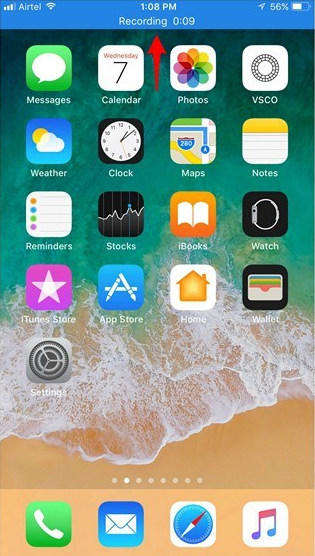
Ako želite zaustaviti snimanje, dodirnite statusnu traku na vrhu zaslona i dodirnite "Zaustavi" nakon što se pojavi skočni prozor.

Za snimanje zaslona iPhonea sa zvukom jednostavno uključite značajku 3D Touch u Control Centeru, a zatim prisilite dodirnuti prekidač kako bi zvuk mikrofona mogao istovremeno snimiti glas.

Savjeti za snimač zaslona na iOS-u 11
- Može biti dobra vijest za one koji snimaju zaslon iPhone često jer značajka snimanja zaslona omogućuje uređivanje snimanja zaslona na iPhoneu
- Pazite što dijelite na mreži. Ova nova funkcija na iOS 11 olakšava snimanje svega što radite na Snapchatu, Instagramu i drugim društvenim medijima
- Za ljude koji ne vole push obavijesti, uključite ne ometajte da zaustave vizualne prekide u vašem snimanju.
- Na zaslonu možete uhvatiti samo ono što ima, ali nije uključen zvuk. Omogućiti opciju zvuka iz zvuka mikrofona.
- Svi snimljeni videozapisi bit će spremljeni u aplikaciji Photo; možete otvoriti aplikaciju za gledanje, uređivanje i dijeljenje.
- Ako Snimanje zaslona iOS 11 ne radi na iPhoneu, možete pokušati ponovo pokrenuti uređaj i ponovo ga pokrenuti.
Pa, dobar aspekt iOS 11 snimača zaslonaje li vam dopušteno dijeljenje onoga što vidite na ekranu, snimanje detaljnih uputa da nekome kažete kako koristiti aplikaciju ili kako riješiti problem itd. Međutim, ovo je samo beta iOS 11, bilo kakve promjene mogao biti izrađen u formalnoj verziji za iOS 11, možemo ga vidjeti tek u jesen.









